Televizion ultratovushli skanerda kanal dizayni.
Golovna
Hammaga salom! Ushbu maqolalar bilan men bir qator nashrlarni boshlamoqchiman, unda men Twitch kanalini qanday o'rnatishni tushuntiraman va ko'rsataman. U
bu dars
Men sizga pleer ostidagi panelda bannerlarni qanday joylashtirishni ko'rsataman.
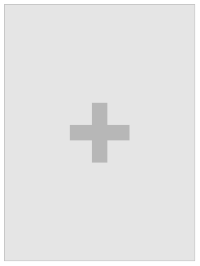
Noyob dizaynni chop etish uchun siz "Panelni tahrirlash" tugmasini bosishingiz kerak.
Keyin yorliq paydo bo'ladi, ustiga bosing va siz kelgusi bannerning parametrlarini o'rnatishingiz kerak bo'lgan shaklni ko'rasiz.
1. "Panel sarlavhasi" - banneringizning nomi.
2. "Rasm qo'shish" Bu tugma banner tasvirini qo'shish uchun ishlatiladi.
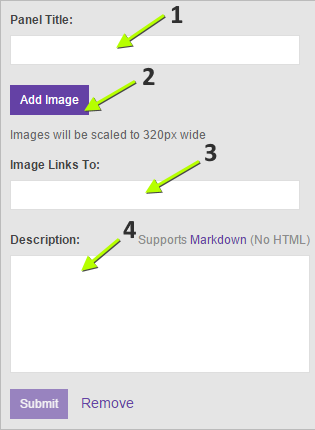
Ko'rsatiladigan bannerning maksimal kengligi 320px dan kam bo'lmasligi kerak, aks holda ko'rsatilgan rasm avtomatik ravishda kenglikda cho'ziladi.
3. Ushbu maydonda "Image Links To", agar kerak bo'lsa, bannerni bosganingizda paydo bo'ladigan xabarni qo'shishingiz mumkin.
Bu funksiya hissa qo‘shuvchini boshqa manbalaringizga yo‘naltirish va DonationAlerts xayriya formasiga o‘tish uchun ishlatiladi.
4. "Tavsif" Bu sizning banneringiz rasmi ostidagi tavsif.
Har qanday qo'shimcha ma'lumotni taqdim etishingiz mumkin Agar siz oqimchi bo'lsangiz, pleer ostidagi panelga atigi 5-6 ta banner o'rnatishingiz kerak bo'ladi: Men haqimda - siz haqingizda qisqacha ma'lumot.
Strimerni rag'batlantirish (DonationAlerts orqali xayriya banneri) VK guruhi (agar mavjud bo'lsa, yarating) YouTube kanali (aniqlik uchun) qo'ng'iroq qiling
YouTube kanallari
Muayyan daqiqalarning jo'shqinligi to'kiladi.
Banner s elektron qimor o'yinchilari- WebMoney, Yandex.Groshi, QIWI va boshqalar gamutlari.
Mening shaxsiy kompyuterim - bu erda siz kompyuteringizning xususiyatlarini kiritishingiz kerak. Panelni bezashni boshlashdan oldin siz bannerlarni tayyorlashingiz kerak bo'ladi. Ularni qayerga olib borishim kerak?
O'zingiz haqingizda bilishingiz kerak bo'lgan birinchi narsa shundaki, har qanday oqim ma'lum bir o'yin orqali ko'rilmaydi (garchi bu erda xatolar mavjud bo'lsa ham), lekin strimerning o'zi ajoyib bo'lgani uchun.
Shuning uchun, barcha yangi kelgan mijozlar uchun siz o'zingiz uchun ustunni to'ldirishingiz kerak.
Buni profilingizdagi maxsus ustundan so'rang.

Taxallusingizning oq belgisini bosing (ajoyib skrinshot) va "o'zingiz haqingizda" ustuniga o'ting.
Shuningdek, siz translyatsiya ostidagi panellarga ma'lumotlarni kiritishingiz mumkin.
Endi siz translyatsiya yoqilgan vaqtda dasturchi ekranida bo'ladigan rasmni kiritishingiz kerak. Buning uchun Sozlamalarda "Kanal va video materiallar" yorlig'ini tanlang.
 Tasvirning o‘lchami 1280:720 yoki 1920:1080 bo‘lishi va Maydon qoidalarini buzmasa, tasvir qanday bo‘lishidan qat’i nazar, bo‘lishi mumkinligini yodda tutish kerak.
Tasvirning o‘lchami 1280:720 yoki 1920:1080 bo‘lishi va Maydon qoidalarini buzmasa, tasvir qanday bo‘lishidan qat’i nazar, bo‘lishi mumkinligini yodda tutish kerak.
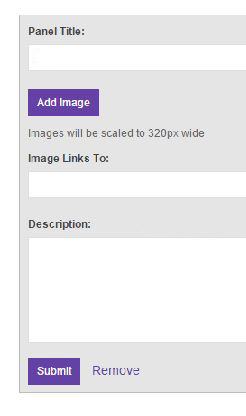
Uni diskingiz bilan sehrlang.
Albatta, ushbu bannerni loyihalash va o'ziga xoslik qo'shish uchun ozgina Photoshop-dan foydalanish muhimdir.
Kelgusi croque - bu profilingizning sarlavhasiga osib qo'ygan bir xil banner. Bu o'yinchi uchun banner bilan bir xil. Eng muhim nuqta
oqim ostida ishlab chiqilgan ma'lumot panelida.
Yangi boshlanuvchilar uchun ularni tahrirlashga o'tish uchun tugmani bilish muhimdir.
Skrinshotda ko'rsatilganidek, kalitni bosishingiz kerak.
Panel paydo bo'lgach, siz barcha o'zgarishlarni amalga oshirishingiz va ma'lumotlarni tahrirlashingiz mumkin.
Aslida, hamma narsa intuitiv ravishda tushunarli, lekin men har bir vaziyat haqida bir oz tushuntirish beraman.
Kanalingizni televizorda ro'yxatdan o'tkazish to'g'ri, shuningdek, oson va tez.
Barcha nozikliklarni tushuntirib beradigan rasmlar bilan hajmli maqola. Bugungi kunda video striming xizmatlari tobora ommalashib bormoqda, bu sizga nafaqat o'yin jarayonini translyatsiya qilish, balki tomoshalaringizni tomosha qilishdan qoniqish olish imkonini beradi. Aksariyat oqimchilar o'zlarining o'yin mazmuni uchun katta auditoriyaga ega bo'lishga harakat qilmoqdalar va
onlayn spilkuvannya
.
Twitch.tv xizmatidan ko'plab resurslarni yuklab olish va kanalingizni ro'yxatdan o'tkazish uchun.
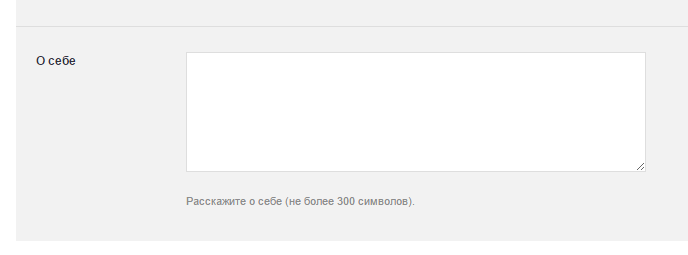
Nega men bugun strimerimizga yordam bermoqchiman? Twitch kanali dizayni
1. Strimer haqida ma'lumot
![]() Men strimerning o'zi kabi tsking qilishni intizorlik bilan kutmayman.
Men strimerning o'zi kabi tsking qilishni intizorlik bilan kutmayman.
Qisqacha tarjimai holidan chop etish yaxshiroqdir.
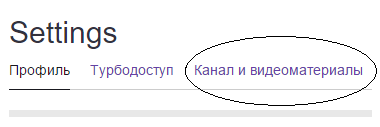
Siz buni profilning o'zida bo'lgani kabi yozishingiz mumkin, buning uchun taxallusingizning qarshisidagi kalit belgisini bosishingiz kerak, so'ngra "O'zingiz haqingizda" maydoniga o'tgandan so'ng, profilingizni o'rnatguningizcha (scr.1) tarjima qiling. (scr.2) va translyatsiya ostidagi panellarda, lekin yil davomida bir necha marta. Maydon: "O'zim haqimda"
(2-skr.)
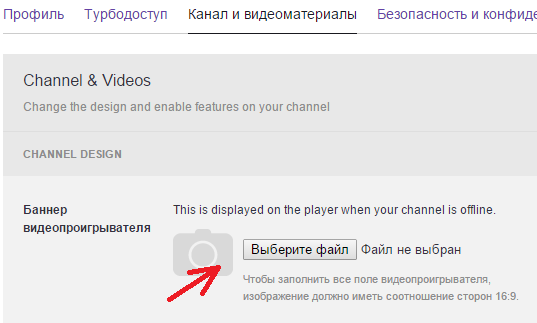
Video dastur banneri kanalingiz Twitch.tv tizimiga (scr.3) ulanmagan bo'lsa paydo bo'ladigan tasvirdir.
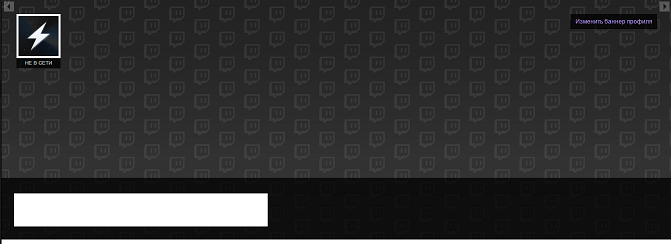
(3-qism)
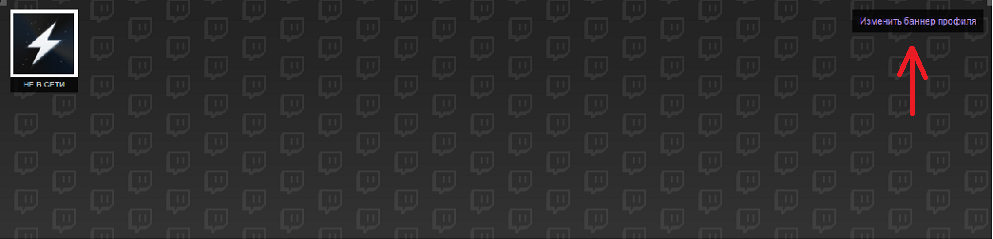
Yorliq orqali banner o'rnatilishini kutishingiz mumkin: Kanal va video (scr.4). Tab: "Kanal va video materiallar"
(4-scr.)
Endi kompyuteringizdan rasm tanlab, uni kanalga qo'shishingiz shart emas (scr.5). Rasm 1280:720 yoki 1920:1080 formatida bo'ladi, aks holda u butun translyatsiya ekrani bo'ylab cho'ziladi (mening skrinshotimda bo'lgani kabi). Profil banneri profil oynangiz uchun ekran pardasi (scr.6).
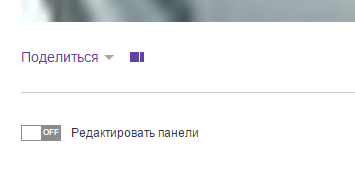
Quyidagi tugmani bosish orqali o'z rasmingizni profilingiz ekran pardasiga qo'yishingiz mumkin: Profil bannerini o'zgartirish (scr.7). Tugma: "Profil bannerini o'zgartirish"
(7-scr.)
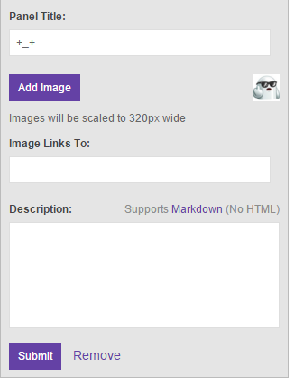
4. Axborot panellari Loyihalashtirilgan kanaldagi eng muhim narsa
- Axborot panellari
- jonli efir ostida.
- Panelni yaratish uchun translyatsiya oynasi ostida joylashgan tahrirlash paneli yozuvidagi ko'rsatmani jumperga bosishingiz kerak (scr.8).
- Panelni tahrirlash uchun Peremikach
- (8-scr.)
- Bosgandan so'ng tahrirlash paneli oynasi paydo bo'ladi (scr.9)
Bunday panellar bir vaqtning o'zida turli xil usullarda yaratilishi mumkin.
Birida siz o'zingiz haqingizda ma'lumot yozishingiz mumkin, boshqasida tugma yaratishingiz mumkin, uchinchisida oqim uchun musiqa tanlash tugmachasini yaratishingiz mumkin va hokazo.
5. Musiqa tanlash tugmasi
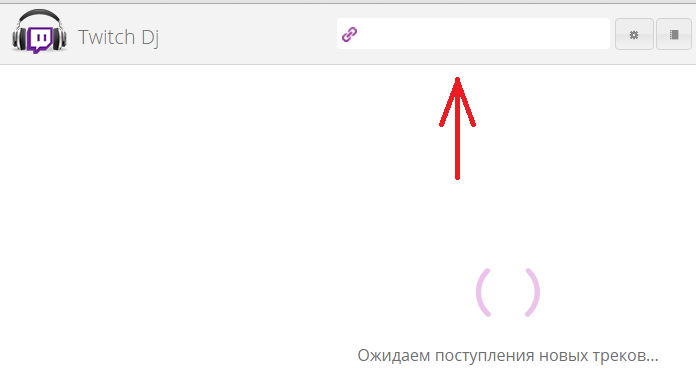
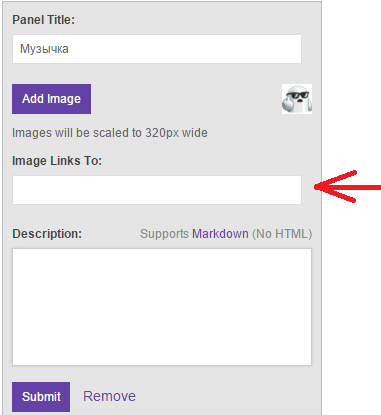
Ko'pincha, oqimlar musiqa bilan birga keladi, lekin ba'zida muxlislar shunchaki strimerning treklarini eshitishadi va keyin buyuk ijodkorlar http://twitch-dj.ru ni tanlaydilar.
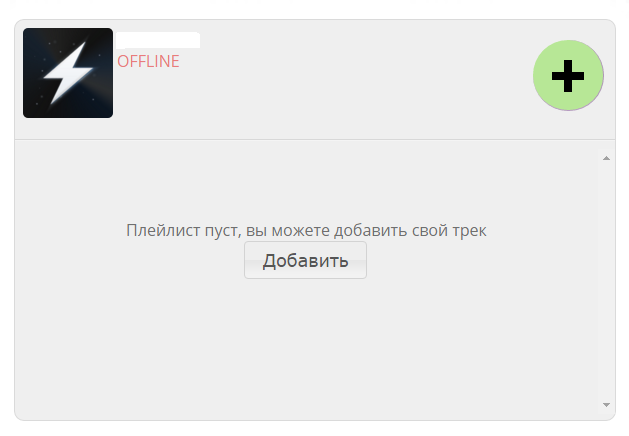
Strimer faqat ro'yxatdan o'tishi kerak, uning taxallusini va kanal nomini kiriting, shundan so'ng xabar beriladi (scr.10).
Qarash tugmasini bosgandan so'ng siz musiqa oynasiga o'tasiz (scr.12).
6. Panellardagi matnni formatlash Keling, ma'lumot panellariga qaytaylik. Bu ishlashi dargumon, chunki translyatsiya ostidagi matn monoton bo'ladi, shuning uchun men sizga ushbu panellarda matnni qanday formatlashni aytib beraman.
Matnni formatlashda yordam beradigan bir qator belgilar mavjud. Keling, ma'lumot panellariga qaytaylik. Bu ishlashi dargumon, chunki translyatsiya ostidagi matn monoton bo'ladi, shuning uchun men sizga ushbu panellarda matnni qanday formatlashni aytib beraman.
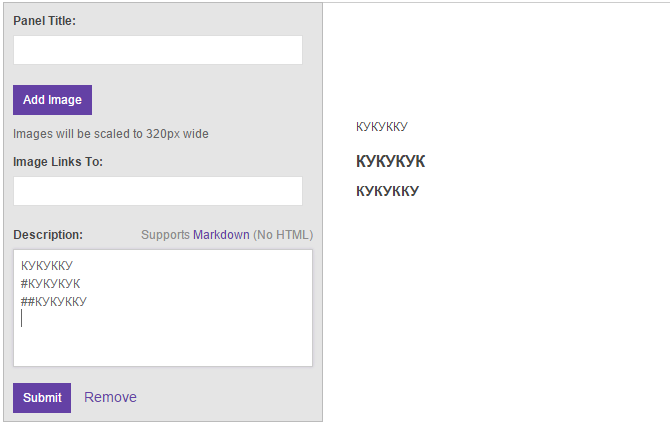
Barcha belgilar teri qatoridagi birinchi so'zdan oldin joylashtirilishi kerak. Bu ishlashi dargumon, chunki translyatsiya ostidagi matn monoton bo'ladi, shuning uchun men sizga ushbu panellarda matnni qanday formatlashni aytib beraman.
# - Ushbu qatorga matn qo'shing
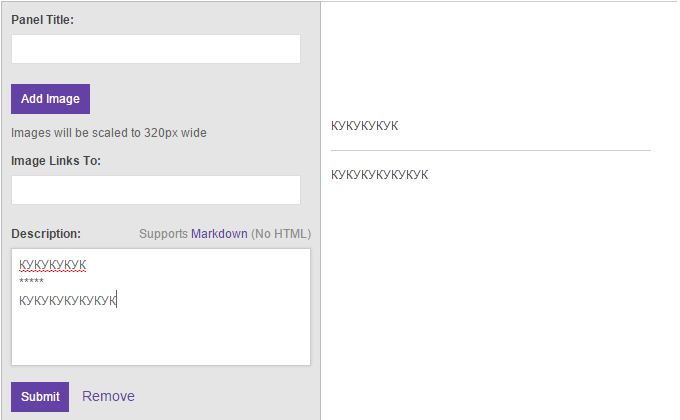
semiz
(13-qism)
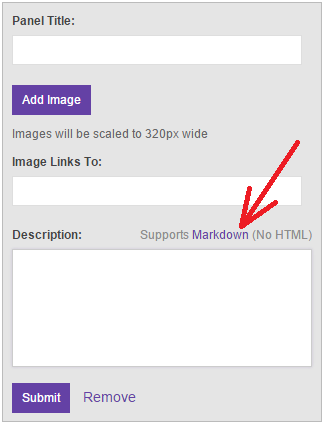
## — Matn kichrayadi yoki yo'qoladi
Matnni formatlash
***** - Rozdilova liniyasi (scr.14)
Ajratish chizig'i (scr.14)
Bular matn formatining eng qulay funksiyalaridir. Boshqa hamma narsani panelning o'zida ko'rishingiz mumkin, shunchaki Markdown tugmasini bosing (scr.15). Hurmatingiz uchun rahmat!
Umid qilamanki, siz ushbu maqolada juda ko'p yangi va qiziqarli ma'lumotlarni topasiz.
Twitch - dunyodagi eng mashhur oqim platformasi. 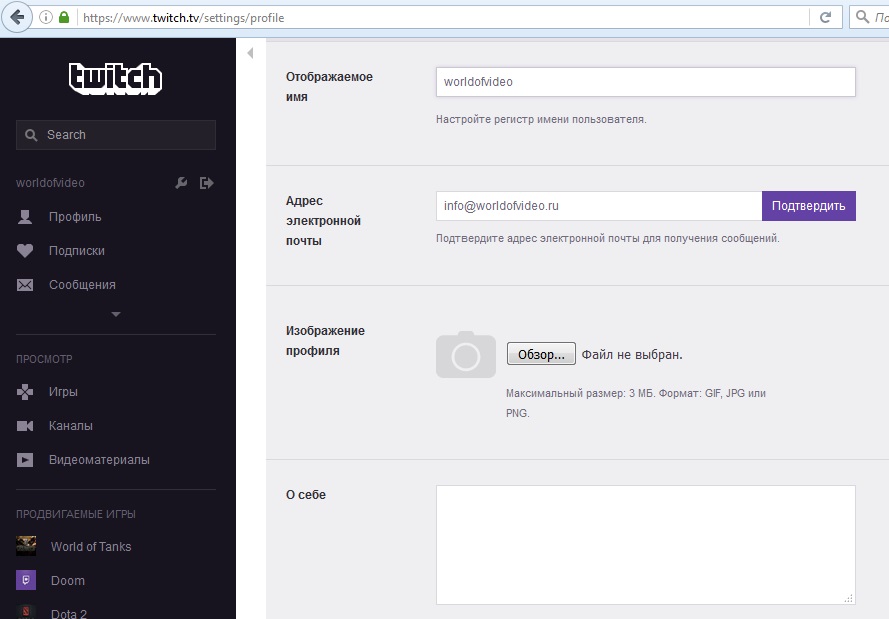
Yuz minglab geymerlar millionlab yillik o'yinlarni translyatsiya qilishadi. Ushbu maqolada biz o'z kanalingizni qanday boshlashingiz, qanday san'at va rasmlarni talab qilish, kanalning o'zida profilni qanday o'rnatish haqida gaplashamiz, ishlashni boshlash uchun uni yoqishingiz kerak. Bizga hali ham uchinchi yorliq kerak - Kanal va video materiallar.
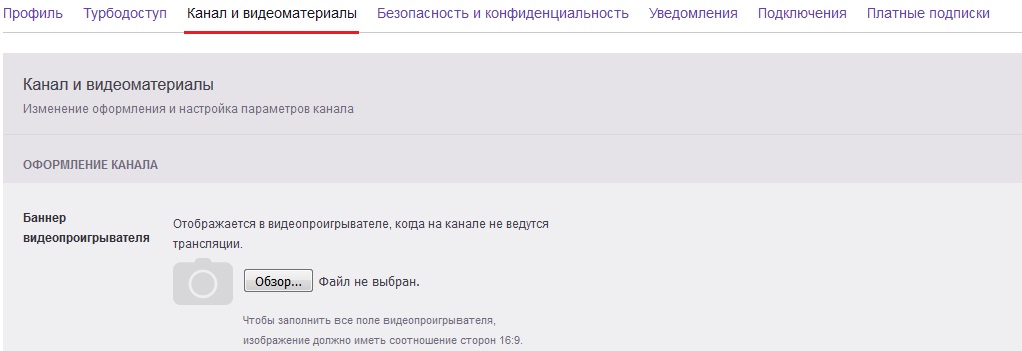
Boshlash uchun rasm Banner video dasturchisini tayyorlash muhimdir. Ushbu rasm siz muntazam efirga chiqmayotgan va oflayn rejimda bo'lgan paytlarda ko'rsatiladi. Minimal o'lcham 1280 x 720 piksel (barcha qurilmalarda to'g'ri ko'rsatish uchun 2400 x 1350 tavsiya qilaman)

Keling, davom etaylik yaxshilanamiz.
Kanalning o'zi tomonida (mening ilovam - twitch.tv/worldofvideo) siz kanalning asosiy tomonida matn, yuborish va rasmlarni ko'rsatishga imkon beruvchi bloklarni yoqishingiz mumkin. Avval “Kanalga o‘zgartirish” opsiyasini, so‘ng “Panellarni tahrirlash” opsiyasini yoqing. Tavsif Markdown belgisini qo'llab-quvvatlaydi, agar kerak bo'lsa, men bu haqda hisobot yozaman. Bu yerda siz yuborilgan uchinchi tomon manbasini rasm bilan birga kiritishingiz mumkin. Tasvirning kengligi 320 pikselgacha.
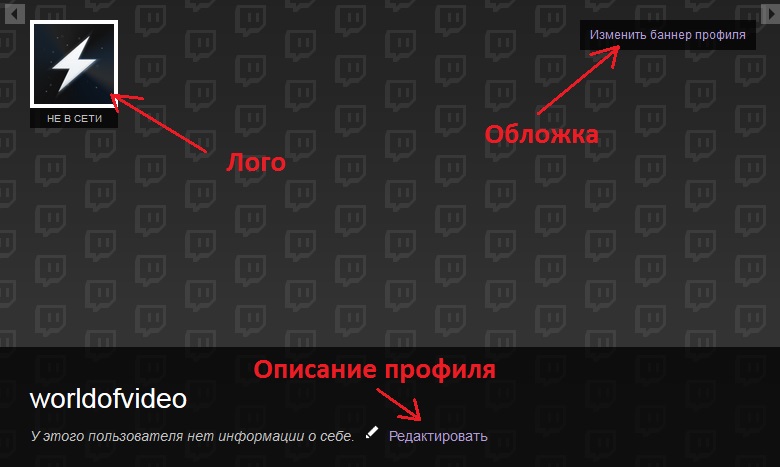
Siz bunday bloklarni juda ko'p kiritishingiz mumkin. ga borishingiz mumkin bosh tomoni
Har qanday mashhur kanalga qarasangiz, hayratda qolasiz.
Belgilash bilan bog'liq muammolar mavjud bo'lsa, iltimos, sharhlarda so'rashingiz mumkin.
- Ostanny
- moslashishning boshlanishi
- profilingiz haqida qayg'uring.
- Chapga yuqori kod yangisiga o'ting (bir xil twitch.tv/worldofvideo/profile emas)
Bu yerda siz profil banneringizni o'zgartirishingiz va tavsif qo'shishingiz mumkin.










